小米手机Miui10提供了便捷的解锁桌面锁定的功能,让用户可以个性化设置自己的手机桌面,如果您忘记了桌面锁定密码或想要更改桌面锁定方式,不用担心小米手机Miui10为您提供了多种解锁方式,包括指纹、密码、图案等。在这篇文章中我们将介绍如何解除小米手机Miui10的桌面锁定,让您轻松重新设置手机桌面。
小米手机Miui10如何解锁桌面锁定
具体方法:
1.我们在桌面移动图标的时候,先来看一下桌面已锁定的提示信息。
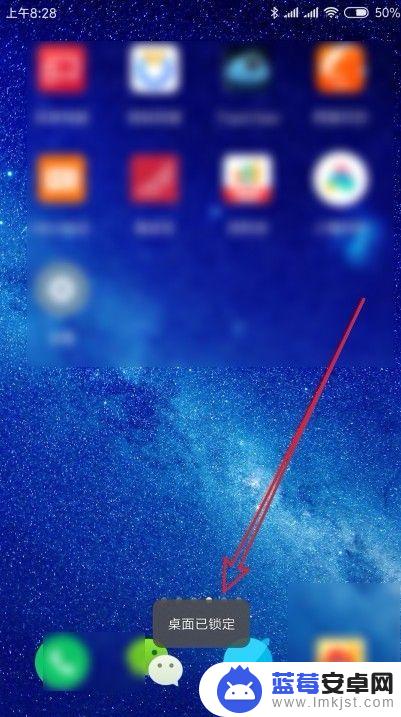
2.这时我们在手机上左右滑动屏幕,找到小米手机的“设置”图标。
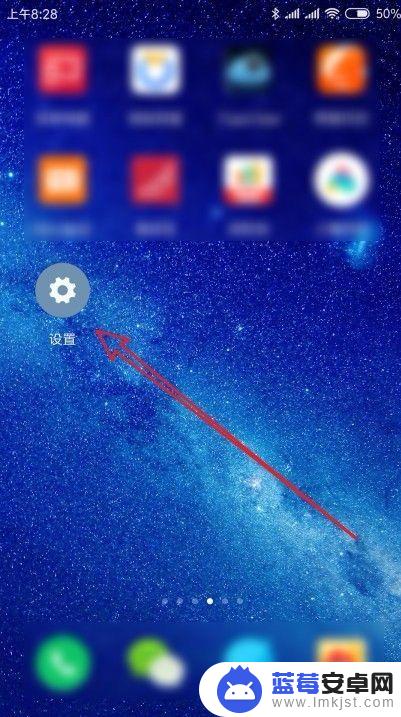
3.点击后就可以打开小米手机的“设置”页面了,在页面中我们点击“桌面与最近任务”菜单项。
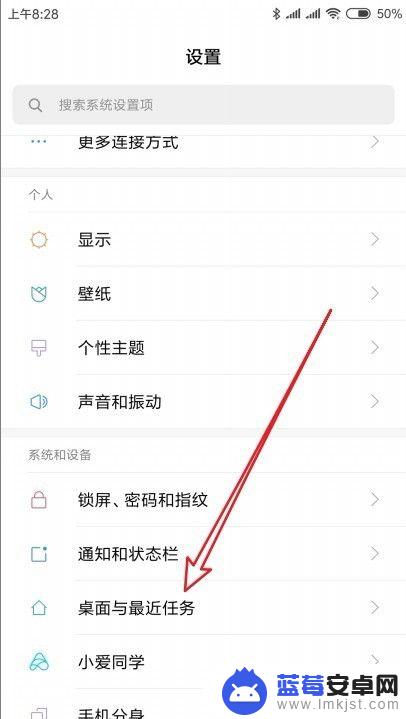
4.接下来在打开的桌面与最近任务页面中,找到“锁定桌面布局”菜单项。
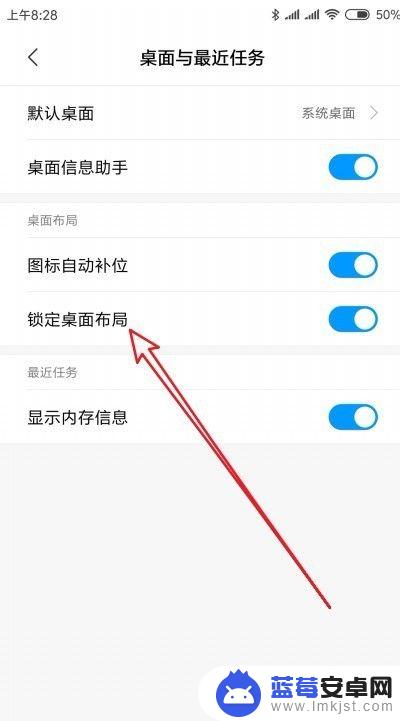
5.把该设置项后面的开关设置为关闭状态即可。这样就关闭了锁定桌面功能,可随意移动手机的桌面图标了。
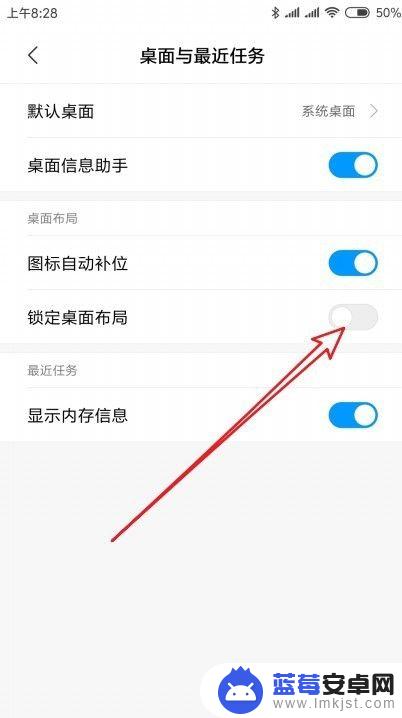
以上就是小米手机解除桌面锁定的全部内容,如果你遇到这种情况,可以按照我提供的方法来解决,希望对大家有所帮助。












